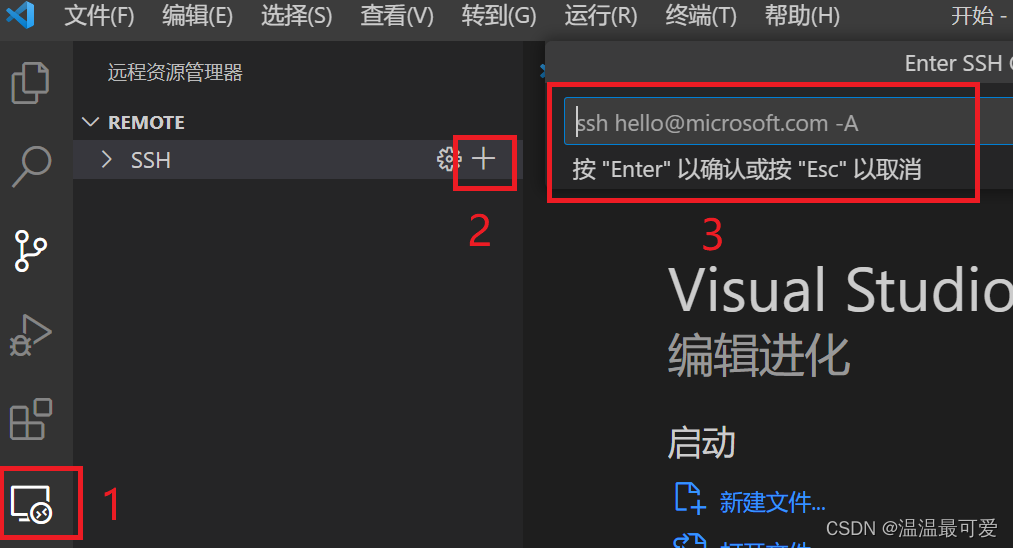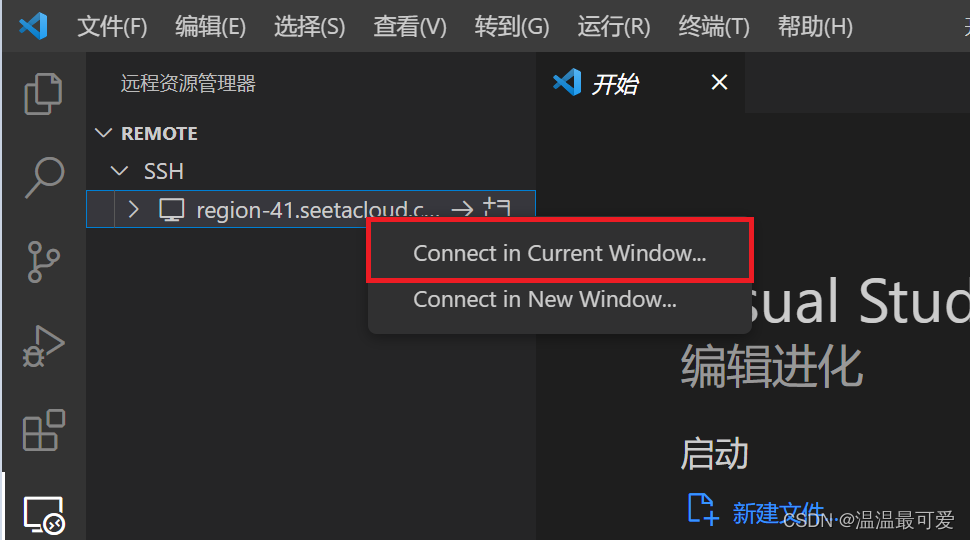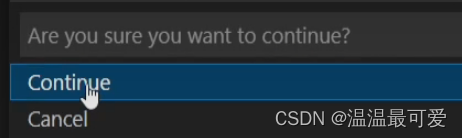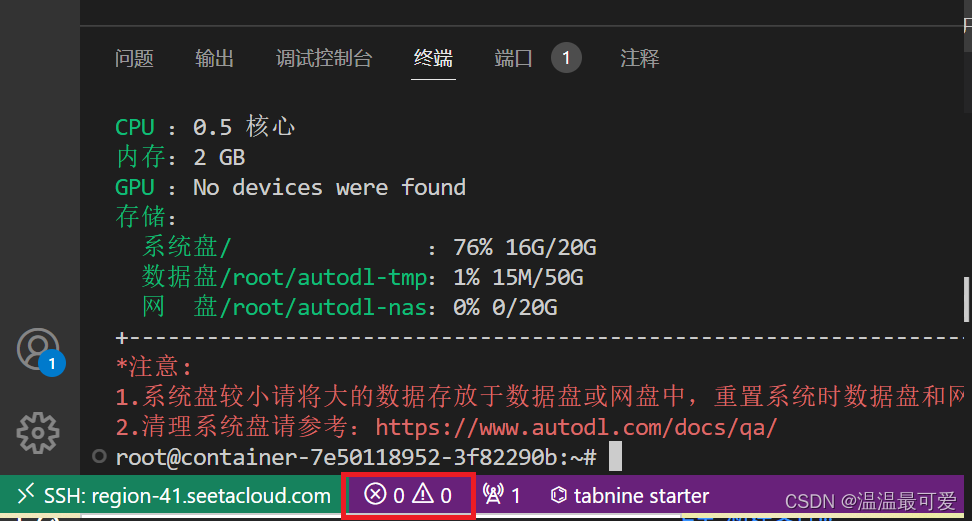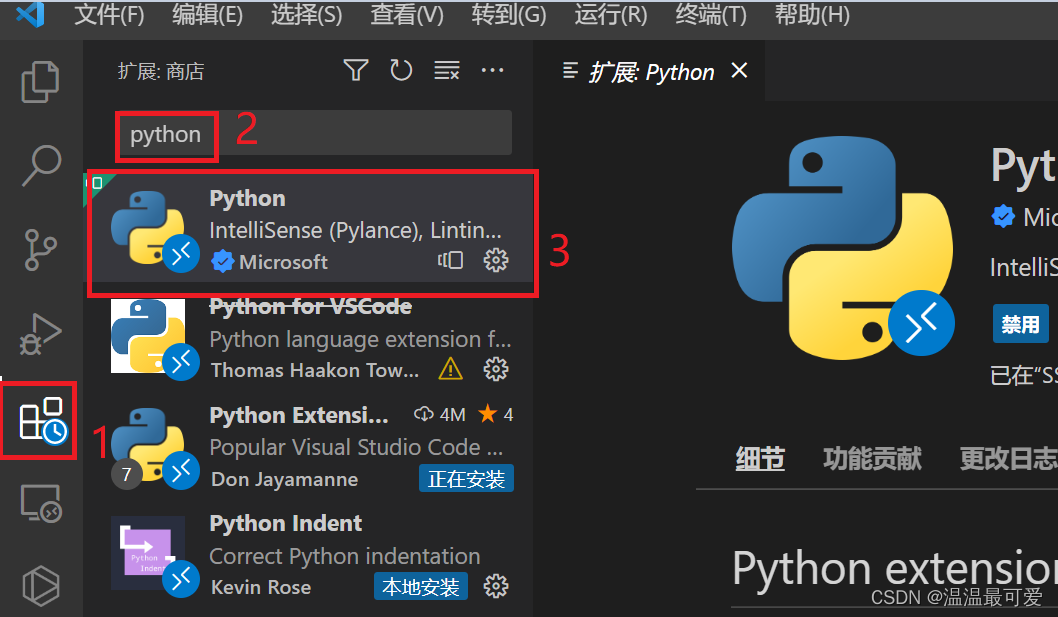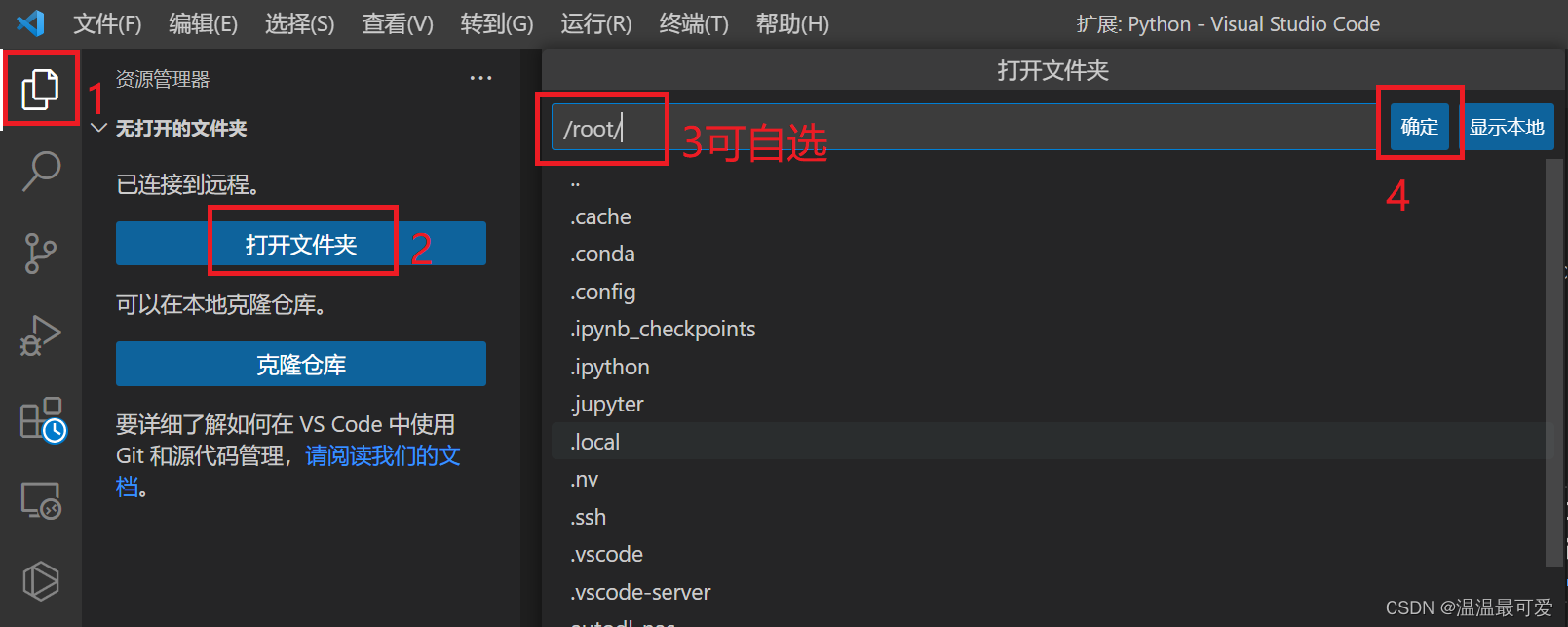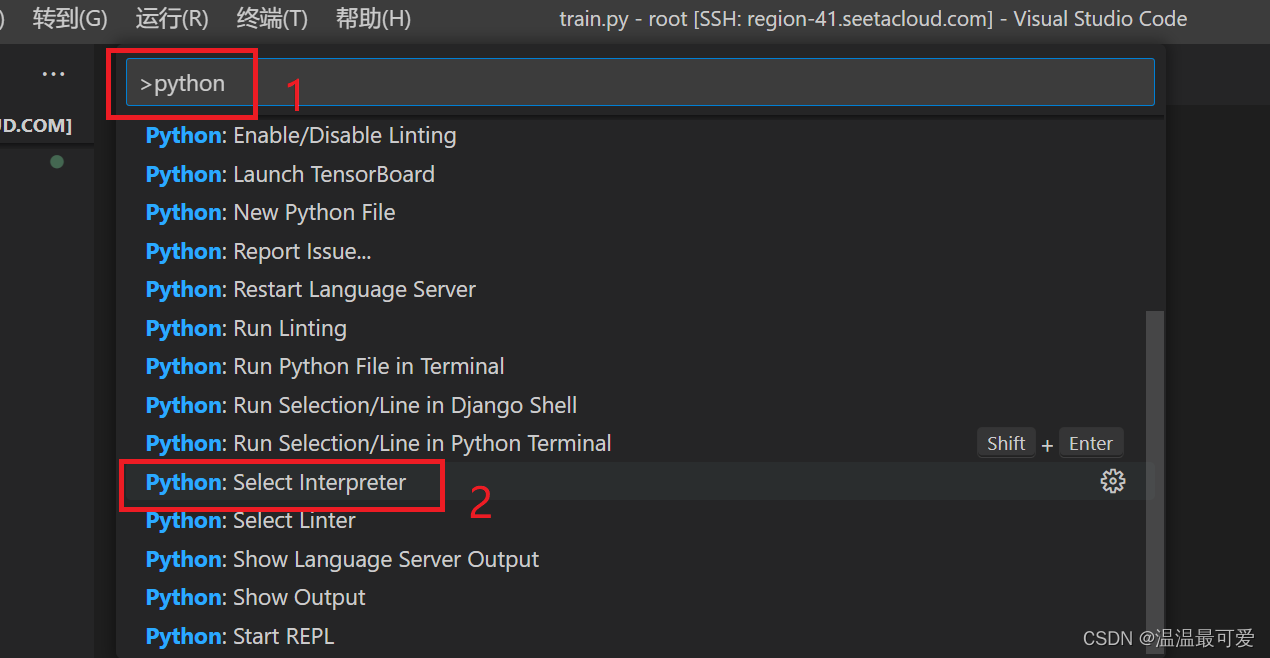VSCode远程连接AutoDL服务器详细教程
短信预约 -IT技能 免费直播动态提醒
一、VSCode配置SSH登录
- 打开VSCode下载Remote-SSH插件
![在这里插入图片描述]()
- 远程连接,在AutoDL开机后可直接复制待连接的实例的账号和密码,复制账号时注意删除末尾的空格
![在这里插入图片描述]()
![在这里插入图片描述]()
- 复制账号后连按两次enter键,右下角弹出下图后,点击Connect。
![在这里插入图片描述]()
- 右键点击待连接的实例→选择红框内容→点击Continue→输入密码(AutoDL中复制)
![在这里插入图片描述]()
![在这里插入图片描述]()
![在这里插入图片描述]()
- 连接成功后,点击下图红框即可看见终端信息
![在这里插入图片描述]()
每新换一台服务器连接需要从第二步开始完成上述操作;对于已连接过的服务器,下次连接需要确保该台服务器的账号信息在config文件里的最上方(经验之谈)。
二、VSCode配置Python解释器
-
点击扩展区,安装python,这里是安装在远程服务器的,和本地的python不一样。这里很容易一直处于installing的状态,我在ubuntu下和windows都出现过这样的情况,稀里糊涂的就解决了,建议一直按照官方教程来安装,避免出现特殊情况。
![在这里插入图片描述]()
-
打开远程服务器中的文件夹
![在这里插入图片描述]()
-
打开文件夹需要密码,复制后按下图选择
![在这里插入图片描述]()
-
打开文件后,按Ctrl+Shift+P,输入python,选择seclect interpreter,再选择已安装python。
![在这里插入图片描述]()
![在这里插入图片描述]()
来源地址:https://blog.csdn.net/qq_38198286/article/details/127886049
免责声明:
① 本站未注明“稿件来源”的信息均来自网络整理。其文字、图片和音视频稿件的所属权归原作者所有。本站收集整理出于非商业性的教育和科研之目的,并不意味着本站赞同其观点或证实其内容的真实性。仅作为临时的测试数据,供内部测试之用。本站并未授权任何人以任何方式主动获取本站任何信息。
② 本站未注明“稿件来源”的临时测试数据将在测试完成后最终做删除处理。有问题或投稿请发送至: 邮箱/279061341@qq.com QQ/279061341